CopyRight©2019 ttuan.com All Right Reserved 渝ICP备20008086号-31
Win11系统xbox无法录制怎么解决
在使用微软系统的时候,很多玩游戏的用户都会通过xbox这个软件来录制视频,但是最近很多用户在启动了多次都无法成功启动录制,下面就一起来看看详细的Win11系统xbox无法录制解决方法吧。

Win11系统xbox无法录制解决方法
1. 首先我们按下键盘上的“win+G”打开控制台。
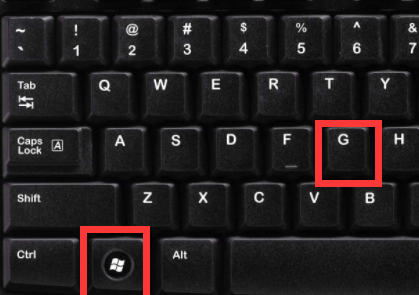
2. 打开控制台后,点击最右边的“齿轮”打开设置。
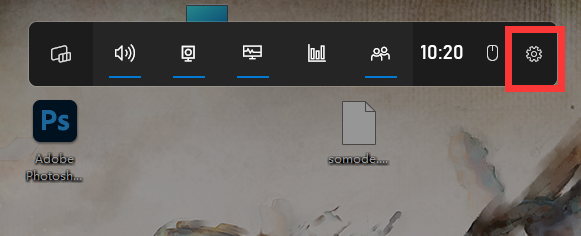
3. 接着进入设置左边栏的“正在捕获”选项。
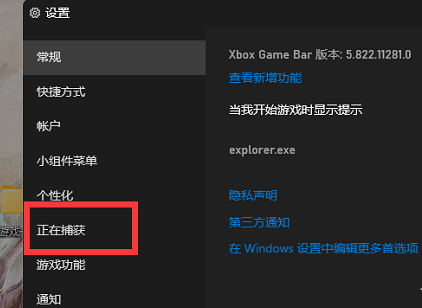
4. 然后将其中的录制选项改成“所有”。
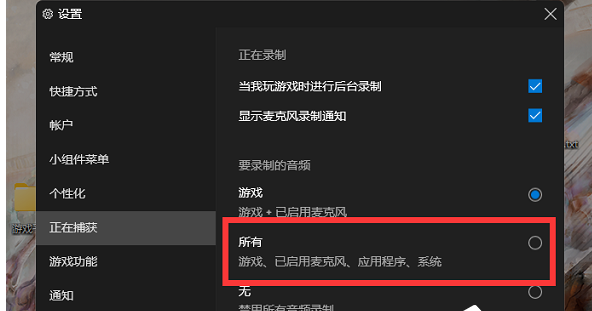
5. 再把常规设置里的“记住这是一款游戏”勾上即可解决。
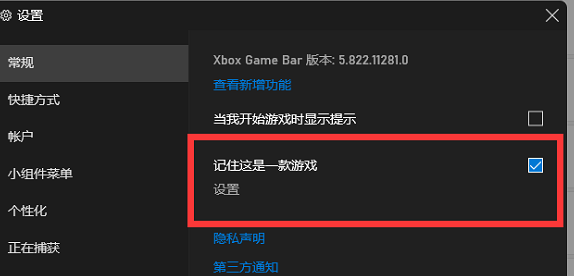
如何在2022年设置Windows 11鼠标指针样式为反转
如何将鼠标指针样式调整为反转?你可以选择你自己的鼠标风格。如果想让书用鼠标反转的风格,应该怎么操作?我们来看看win11将鼠标指针样式设置为反转的技术。
在Windows11这里找到鼠标样式和触控的页面。

咱们即可在这里选择鼠标样式。
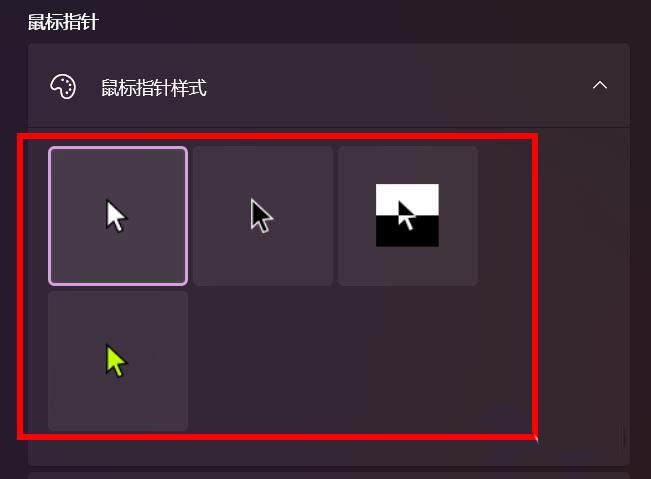
此时就可以在这里选择为这个就是反转了。
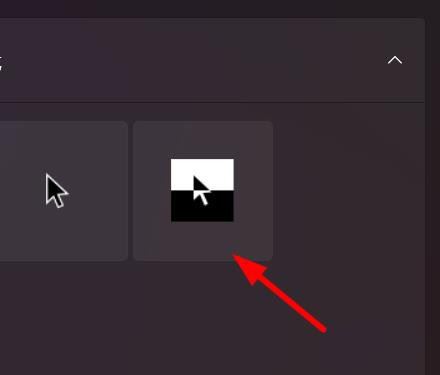
Win11正式版如何启用平板模式
当我们的电脑切换为平板模式以后,此时所有的应用会转换为全屏模式,适用于手指触摸的操作,同时屏幕底部的任务栏依然被保留。那么Win11系统怎么切换平板模式呢?下面一起来看看吧。
Win11开启平板模式的方法
1、点击系统:打开电脑上的设置,点击左上角的系统。

2、点击平板电脑:在系统界面,点击左下角的平板电脑进去。

3、点击切换平板模式:点击上方的当我登录时,始终使用平板模式即可。

以上就是Win11开启平板模式方法的全部内容了, 希望能够帮助到各位小伙伴。更多系统相关的内容各位小伙伴们可以关注,会一直给各位小伙伴们带来系统的教程!如果你对此文章存在争议,可在评论区留言和小伙伴们一起讨论
Win11下载图标突然变黑有什么解决方法?
下一篇:《重返巅峰!英雄联盟超级巨星Calix掀起狂潮!》
-
今日揭秘:Win11崭新CMD命令助你一键清理C盘垃圾!10-21
编辑:团团资源网
-
Win11下载图标突然变黑有什么解决方法?08-27
编辑:团团资源网
-
Win11操作技巧大揭秘!教你一招按w关闭小组件!(限时高能技巧)08-13
编辑:团团资源网
-
Win11更新后任务栏变宽怎么解决08-09
编辑:团团资源网
-
如何在Windows 11中迅速跳过在线链接?08-12
编辑:团团资源网
-
《惊爆!Win11震撼推出大手笔更新,全新DX诊断工具瞩目登场!》08-10
编辑:团团资源网














